- 软件介绍人气软件相关文章下载地址↓
-
JetBrains dotpeek2018破解版是一款反编译工具,能编译所有.NET,是目前最好的反编译软件。dotpeek2018破解版支持插件,但是不能和vs集成,也可以查询源代码等,操作非常的简单,易学易用,欢迎来下载.
dotPeek是一个免费的.NET反编译器和汇编浏览器。 dotPeek背后的主要思想是免费为.NET社区中的每个人提供高质量的反编译。dotPeek是一款基于ReSharper捆绑式反编译器的免费独立工具。它可以可靠地将任何.NET程序集反编译为等效的C#或IL代码。
dotPeek可以将任何.NET程序集反编译成等效的C#代码并可选择显示。dotPeek可以反编译任何.NET程序集,反编译器支持多种格式,包括库(.dll),可执行文件(.exe)和Windows元数据文件(.winmd)。将反编译的代码导出到Visual Studio项目,只要您反编译了程序集,就可以将其保存为Visual Studio项目(.csproj)。如果您需要从旧程序集中恢复丢失的源代码,这可能会节省大量时间。dotPeek可以根据PDB文件识别本地源代码,或者从源服务器(如Microsoft Reference Source Center或SymbolSource)获取源代码。
dotPeek还可以作为符号服务器执行,并为Visual Studio调试器提供调试汇编代码所需的信息。继承了ReSharper的许多功能。这些包括上下文和上下文不敏感的导航,使用搜索,以及不同的代码结构和层次结构视图。使用“查找用法”搜索符号的所有用法,无论是方法,属性,局部变量还是其他实体。
“查找结果”工具窗口允许您对用法进行分组,在它们之间导航,并在代码视图区域中打开它们。每当您在代码视图区域中的符号上放置插入符号时,dotPeek都会提供大量的上下文导航选项,这些选项都可以通过“导航到”下拉菜单获得。
dotPeek为程序集列表中的所有程序集以及它们引用的所有程序集编制索引,并提供快速跳转到特定代码的功能。例如,Go to Everything允许搜索程序集,命名空间,类型,成员或最近打开的文件。本次小编带来的是dotPeek2018最新破解版,含激活工具和安装破解激活图文教程!
程序员之家友情提醒:需下载.NET Framework 4.0
安装破解教程
1、在本站下载并解压,得到JetBrains.dotPeek.2018.2.1.web.exe安装程序和Crack破解文件夹
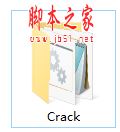

2、双击JetBrains.dotPeek.2018.2.1.web.exe运行,如图所示,找到JetBrains.dotPeek,点击install安装

2、勾选我已经阅读并接受协议条款,点击next
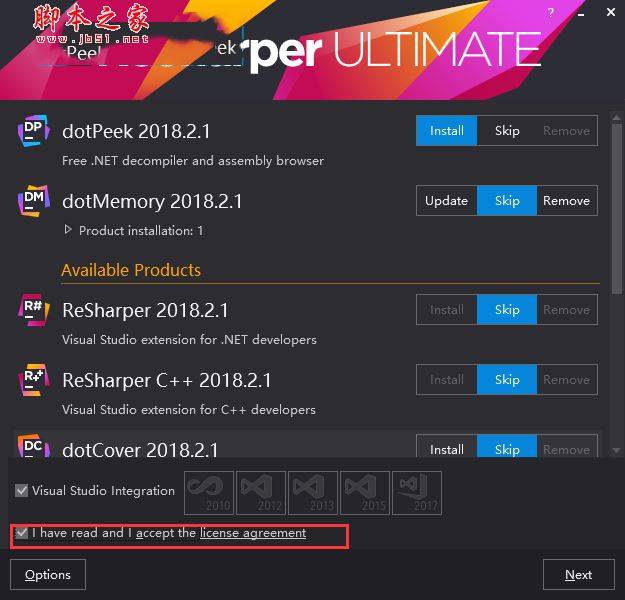
3、点击install安装
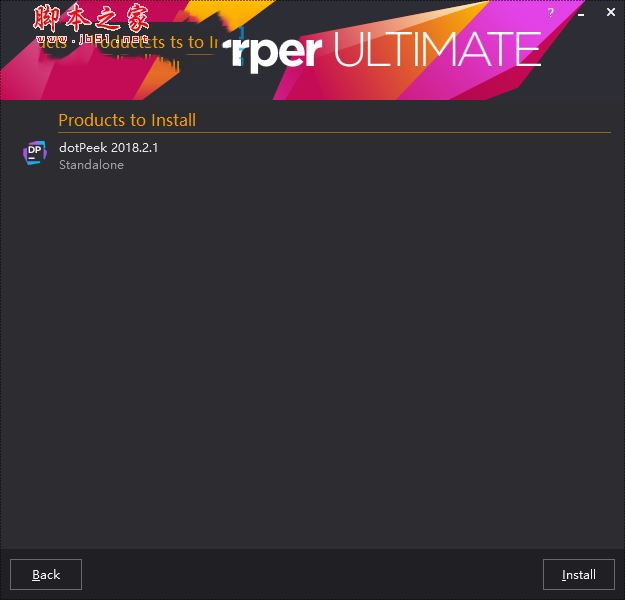
4、安装中,耐心等待一会儿即可

5、安装完成,点击exit关闭向导
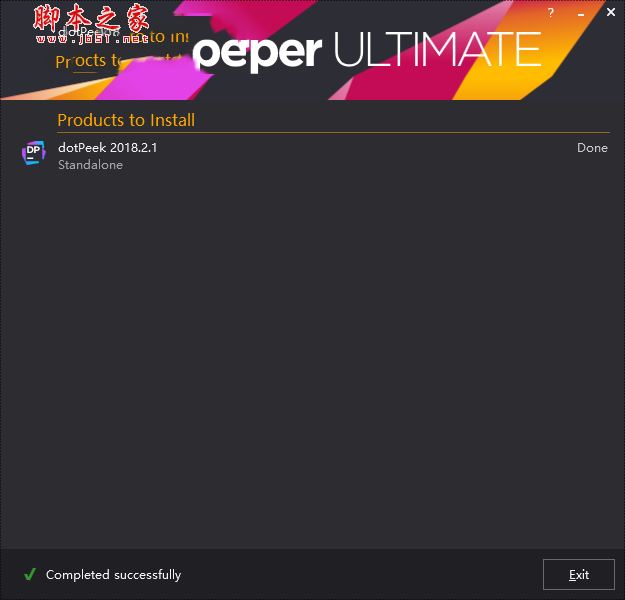
6、在crack破解文件夹中以管理员身份运行AutoPatch 2018.1.cmd,如图所示,稍等片刻,完成后点击任意键退出
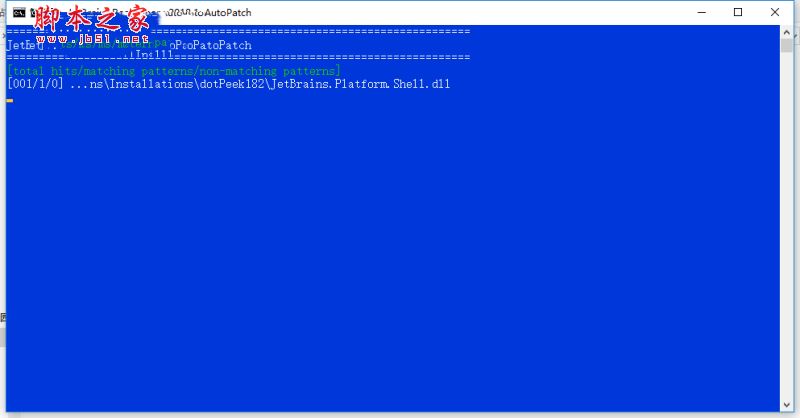
7、运行软件,如图所示

8、勾选我接受协议条款,点击ok
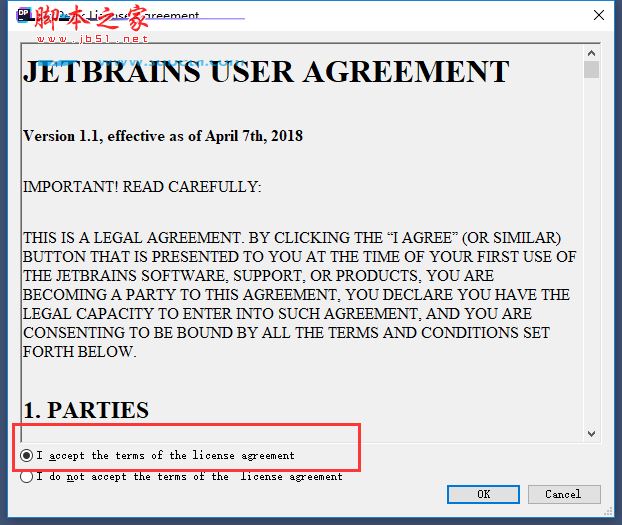
9、点击Start evaluation使用帮助
1、基本偏好
在dotPeek中,您可以使用快捷方式控制所有内容。请注意,dotPeek提供了两个从JetBrains ReSharper继承的键盘方案。首先,您可能希望研究在这两种方案中分配给dotPeek命令的快捷方式。一旦选择,您希望使用哪种方案,请在Environment |上选择这些方案dotPeek选项的常规页面。在您学习这些帮助页面时,您可以在页面的右上角选择首选方案,以便显示此方案的快捷方式。
您可以在View |中快速配置代码查看器首选项 - 例如是否包装长行或显示行号概述和查看|选项菜单。
除了反编译库代码外,默认情况下,dotPeek会自动查找,提取和显示原始源文件(如果它们在本地或符号服务器上可用)。如果您只想查看反编译代码,请清除dotPeek选项的Decompiler页面上的Use values from symbol files at available with复选框。
2、打开组件
要开始使用任何装配,您需要在装配体资源管理器中打开它。当您第一次启动dotPeek时,您将看到主系统程序集已加载到此窗口中。如有必要,可以加载要探索的更多程序集 - 单击Assembly Explorer工具栏上的“打开ThemedIcon AssemblyAdd屏幕灰色”,然后选择一个程序集文件,或者只是将程序集文件拖放到Assembly Explorer窗口。
3、浏览程序集
只要所需的程序集出现在Assembly Explorer中,您就可以通过连续展开程序集下显示的节点来开始研究其内容:名称空间,类型和委托以及类型成员。
您可以双击类型并键入成员以在代码查看器中显示反编译代码(或原始源文件中的代码(如果可用))。
在程序集节点下,您还可以找到“引用”和“资源”节点。如果立即可用,双击引用将加载引用的程序集;双击“资源”节点下的条目可在代码查看器中打开相应资源的源表示形式,或将其传递给外部应用程序。
在类型和委托节点下,您将看到可以展开的基本类型节点,以显示当前类型的基类型和继承者。这是一种浏览类型继承树的方法,具有.NET Reflector背景的开发人员通常会觉得很有吸引力。
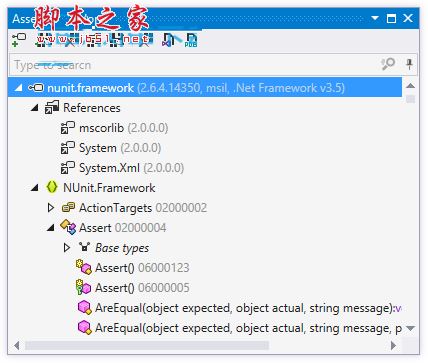
4、查看源代码
汇编代码在代码查看器中显示为C#,它具有Visual Studio中编辑器选项卡的外观。代码语法以ReSharper样式突出显示,具有属性,类型,访问器和方法的独特颜色。当您将插入符号放在分隔符上时,无论是大括号还是括号,它都会与其对应方一起突出显示,从而将焦点放在您所在的特定代码块的范围内。
如果需要复制某些代码,可以使用扩展/缩小选择快捷方式(Ctrl + Alt +向右/ Ctrl + Alt +向左)或使用选择包含声明快捷方式(Ctrl + Shift + [)选择所需的部分。
要在不打开声明的情况下了解有关符号的更多信息,请使用快速文档命令(Ctrl + Shift + F1)。
5、导航和搜索
导航和搜索的范围包括当前在Assembly Explorer窗口中加载的所有程序集以及从这些程序集引用的所有程序集。请参阅导航到编译代码以了解如何在已编译的程序集中执行导航。
有很多方法可以使用dotPeek搜索代码。在大多数情况下,您可以使用Search Everywhere命令(Ctrl + T) - 它将通过几次击键将您带到范围内的程序集,类型和类型成员。指定要搜索的符号时,请使用CamelHumps - 仅输入复合名称的大写字母。
在丰富的导航命令中,最有用的是Go to Declaration(F12),它也可以通过Ctrl键点击符号。如果您对符号的使用调用此命令,您将在其声明上着陆,如果您在声明本身上执行此操作,则您将能够遍历范围中的所有符号用法。

要查看当前插入符号位置可用的所有导航命令,请使用“导航到”命令()。
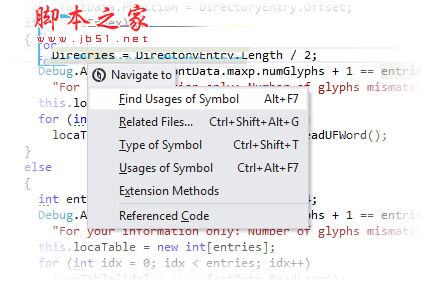
找到所需符号后可以使用的另一个命令 - 在Assembly Explorer中定位(Shift + Alt + L) - 将帮助您了解符号所属的程序集,命名空间,类型等。
6、高级功能
由于其先进的功能,dotPeek不仅仅是一个反编译器。 使用dotPeek,您还可以:
从程序集生成Visual Studio项目和PDB文件。
探索具有类型层次结构和类型依赖关系图的类型之间
使用dotPeek作为符号服务器调试已编译的程序集。
探索与当前进程相关的.NET程序集。
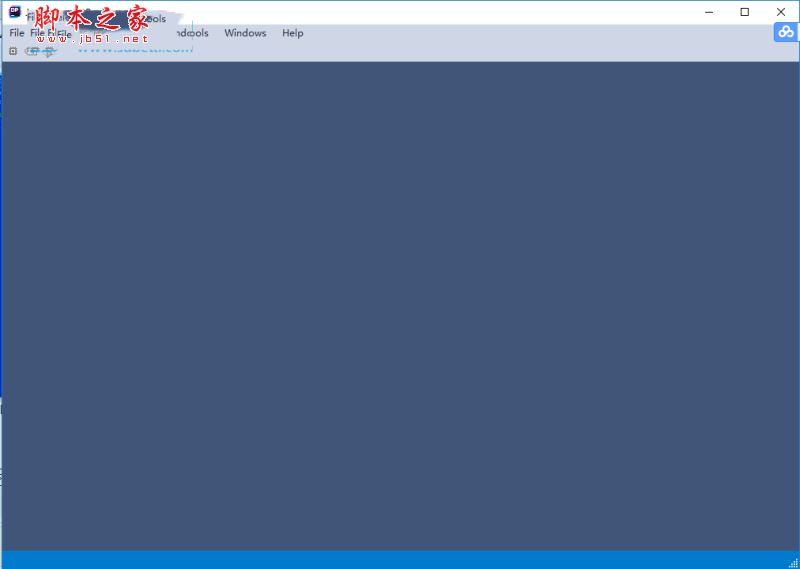
-
人气软件
-
资源编译器 Resource Hacker v5.2.4.386 绿色汉化版

5.3MB | 简体中文
-
Red Gate .NET Reflector(.NET反编译工具) V9.0.2.609 免费无限
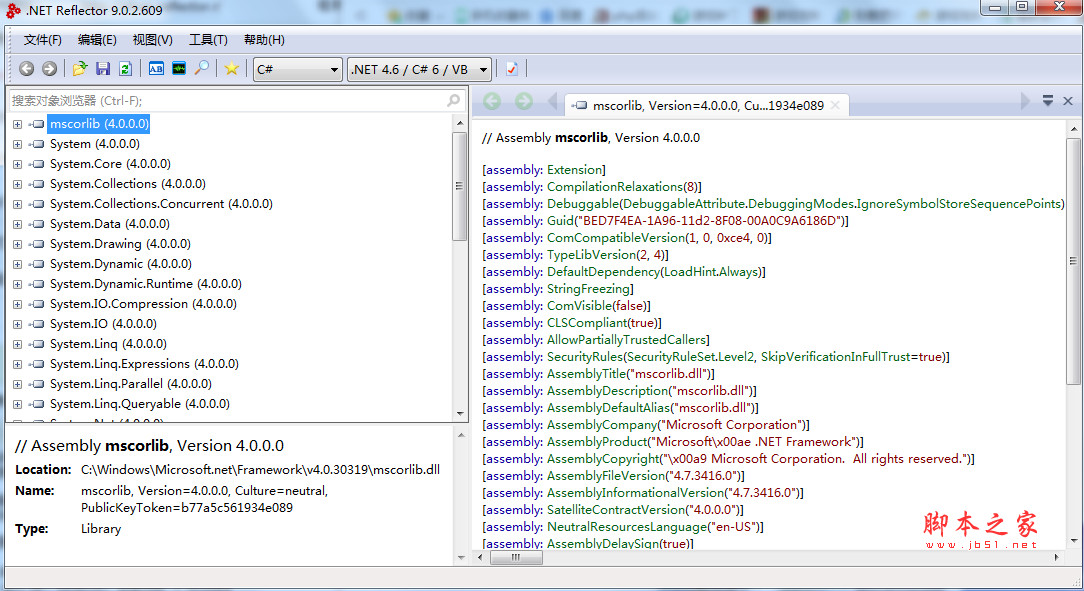
5.13MB | 简体中文
-
VB反编译工具(VB Decompiler Pro) V10.1 中文绿色特别版

5.16MB | 简体中文
-
apk反编译工具(android逆向助手) v2.2 最新绿色版

14.9MB | 简体中文
-
IDA Pro(反汇编工具) v7.7 Hex-Rays 绿色破解完整版 支持x64/x86
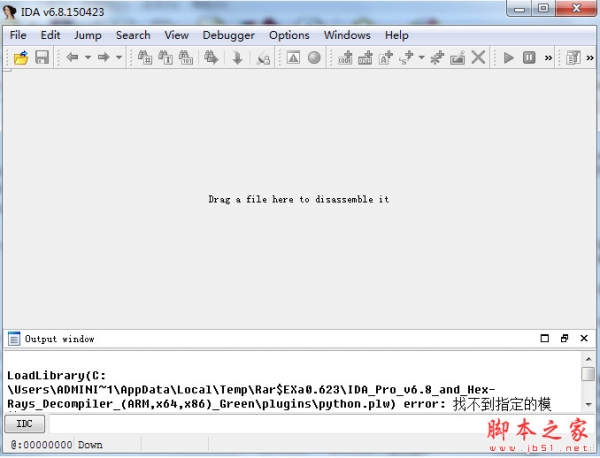
437MB | 英文软件
-
Java反编译工具(java decompiler) JD-GUI V1.6.6 绿色版

1.51MB | 英文软件
-
反汇编神器 ida Pro 7.6.210427(SP1) 基本汉化绿色版 32/64位

308MB | 简体中文
-
c#反编译工具(Ildasm.exe)2.0 中文绿色版(MSIL 反汇编程序)

1.38MB | 简体中文
-
IDA Pro 7.0(反编译工具) 全插件 安装特别版(附破解补丁+破解方

283.7MB | 英文软件
-
-
相关文章
- IDA Pro(反汇编工具) v8.3.230608 汉化免费完整版 支持x64/x86
- 反汇编神器IDA Pro 8.3.230608 Hex-Rays Decompiler 一键安装免费版 x64
- 反汇编神器 IDA Pro 8.3 2024 整合版 最新绿色免安装版 32位/64位
- 反编译工具Reko decompiler v0.11.4 官方开源安装版 32/64位
- 反编译及PE文件分析工具 Malcat v0.9.0 Beta X64 免费绿色激活版(附注册机)
- 反汇编逆向工程 JEB Decompiler 4.29.0 免费破解版(附补丁)
- jadx-gui安卓反编译工具 V1.4.6 绿色便携版
- .Net反编译软件 ILSpy 8 V8.1.1.7464 中文免费绿色版+安装包
- 交互式反汇编器 IDA Free 8 v8.4.240215 Hex-Rays 官方免费版 x86/x64
- 反汇编程序Hex-Rays IDA Pro v7.7.220118 (SP1) 汉化激活版 x86/x64/ARM64
-
网友评论
-
下载声明
☉ 解压密码:www.jb51.net 就是本站主域名,希望大家看清楚,[ 分享码的获取方法 ]可以参考这篇文章
☉ 推荐使用 [ 迅雷 ] 下载,使用 [ WinRAR v5 ] 以上版本解压本站软件。
☉ 如果这个软件总是不能下载的请在评论中留言,我们会尽快修复,谢谢!
☉ 下载本站资源,如果服务器暂不能下载请过一段时间重试!或者多试试几个下载地址
☉ 如果遇到什么问题,请评论留言,我们定会解决问题,谢谢大家支持!
☉ 本站提供的一些商业软件是供学习研究之用,如用于商业用途,请购买正版。
☉ 本站提供的.net反编译工具JetBrains dotPeek 2018.2.3 破解安装版(安装教程)资源来源互联网,版权归该下载资源的合法拥有者所有。







